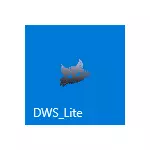
توهان صارفين جي پيراگراف کي ترتيب ڏئي سگهو ٿا، جنهن ۾ سسٽم جي پيٽرولن کي ترتيب ڏيڻ سان، جنهن ۾ اهو فيڪٽريٽز کي غير فعال ڪيو ويو آهي، انهن مان هڪ مفت پروگرام کي خراب ڪرڻ لاء، تڪڙو طريقا تباهه ٿي ويا آهن جئين ڪمپيوٽرس صارفين کي او ايس جي نئين ورزن تي تازه ڪاري ڪندا آهن. اهم نوٽ: مصوري ڪمپني طرفان جو بيان ڪرڻ جي سفارش نه ڪيو وڃي ته انهن کي پولز جي اجازت لاء نه آهي ۽ ونڊوز 10 سيلس کان ڪجهه سافٽ ويئر يا Windows ذخيرو جي انسٽاليء مان ڪجهه سافٽو ان جي مرغان جي انسٽ ان سافٽو) ته ڪجھ سازٽو 5 جزا ڊيمز جي انسٽاليز کان ڪجهه سافٽو، ۽ ممڪن طور ڪجهه ٻيو).
ونڊوز 10 جاسوینگ استعمال ڪندي ذاتي ڊيٽا کي لاڪ ڪرڻ
ڌيان: ا to تائين، مان هڪ ٻئي پروگرام استعمال ڪندي سفارش ڪندس - WPD. مان پڻ مضبوط طور تي پروگرام استعمال ڪرڻ کان پهريان هڪ سسٽم بحالي واري پوائنٽ ٺاهڻ جي صلاح ڏيان ٿو. تباهه ٿيل ونڊوز 10 پروگرام پروگرام جو بنيادي فنڪشن "جاسوس" IP پتي شامل آهن انهن پتي کي ڪجهه موڪليو.
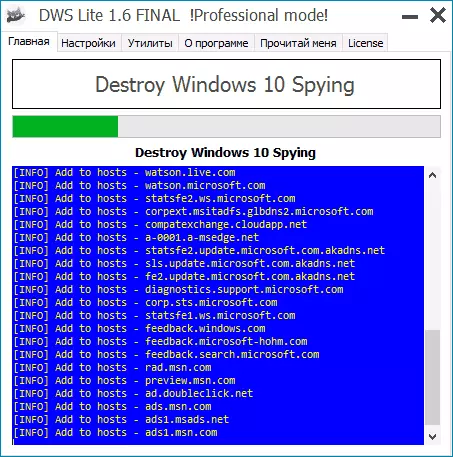
پروگرام انٽرفيس ۾ بي عيب آهي ۽ روسي (بشرطه) ان حصي جي روسي ٻوليء ۾ يا ته نوٽ ڪيو ويو آهي).
جڏهن توهان وڏي ونڊو ۾ ونڊوز 10 بٽڻ تي ڪلڪ ڪريو، پروگرام IP پتيز جي تماشائي ۽ ٽريڪنگ جا اختيار کي بند ڪرڻ ۽ او ايس ڊيٽا کي غير فعال ڪرڻ ۽ او ايس ڊيٽا کي غير فعال ڪرڻ ۽ او ايس ڊيٽا کي غير فعال ڪرڻ. پروگرام ڪامياب ٿيڻ بعد، توهان کي سسٽم کي ٻيهر شروع ڪرڻ جي ضرورت پوندي.
نوٽ: ڊفالٽ ذريعي، پروگرام ونڊوز محافظ ۽ سمارٽ اسڪرين فلٽر کي غير فعال ڪري ٿو. منهنجي نقطي نظر کان، اهو بهتر ناهي. هن کان بچڻ لاء، پهرين سيٽنگن ٽيب تي وڃو، "پيشه ور موڊ" شيٽ کي فعال ڪريو ۽ "غير فعال ڪريو" ونڊوز محافظ کي غير فعال ڪريو ".
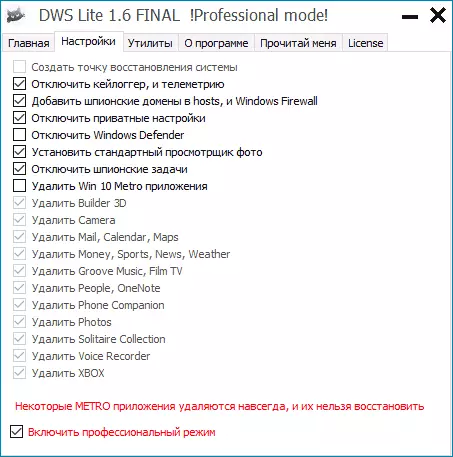
پروگرام جا اضافي خاصيتون
هي ڪارڪردگي ختم نه ٿيندي آهي. جيڪڏهن توهان "ٽيل انٽرفيس" جو فين نه آهيو ۽ ميٽرو ايپليڪيشن استعمال نه ڪريو، پوء سيٽنگن جو ٽيب توهان لاء ڪارآمد ٿي سگهي ٿو. هتي توهان چونڊ ڪري سگهو ٿا ميٽرو ايپليڪيشنز مان ڪهڙو توهان ختم ڪرڻ چاهيو ٿا. توهان صرف هڪ ئي ايمبيڊ ايپليڪيشنز کي هڪ ڀيرو يوٽيليٽ ٽيب تي به ختم ڪري سگهو ٿا.
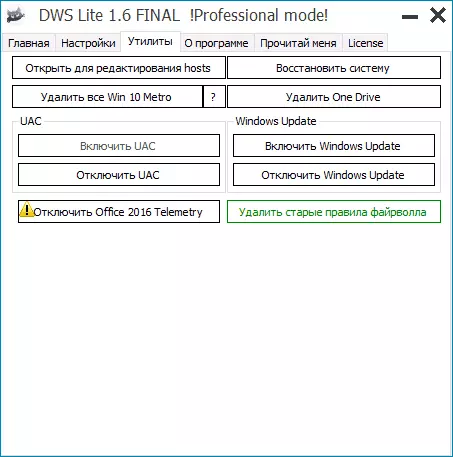
ريڊ جي رد عمل تي ڌيان ڏيو: "ڪجهه ميٽرو ايپليڪيشنون هميشه لاء خارج ٿي رهيون آهن، ۽ اهي بحال نٿا ٿي سگهننديون آهن" - اهو اصل ۾ نظر نه ٿو اچي. انهن ايپليڪيشنن کي دستي طور تي ختم ڪري سگهجي ٿو: سرايت ونڊوز 10 ايپليڪيشنن کي ختم ڪرڻ لاء ڪيئن حذف ڪريو.
احتياط: ونڊوز 10 ۾ "ڪليڪٽر" درخواست ميٽرو ايپليڪيشنز کي به رد ڪري ٿو ۽ ان پروگرام جي آپريشن ڪرڻ کان پوء ان کي واپس اچڻ کان انڪار ڪيو. جيڪڏهن اوچتو ڪنهن سبب جي ڪري اهو ٿيو، جيڪو ونڊوز 10 لاء پراڻي ڪيل ڳڻپيوڪر کي انسٽال ڪريو، جيڪو هڪ معياري "تصويري تصويرون ڏسو".
جيڪڏهن توهان کي OneDrive جي اپڪز نه آهي، پوء ونڊوز 10 تباهه ڪرڻ جي ضرورت ناهي، توهان حذف ڪري سگھو ٿا "يو ٽي اي" هڪ ڊرائيو نه ختم ڪريو. ساڳيو دستي طور تي: ونڊوز 10 ۾ OneDrive کي غير فعال ۽ ختم ڪرڻ لاء.
جهڙا هاڻي، هن کتل ۾، توهان هواسز فائل ۾ داخل ٿيل ۽ CADTET CONT "SIXTET) کي ڊيٽابيس" کي ختم ڪري سگھو ٿا (اهو بحالي واري طريقي کي ختم ڪري سگھو سسٽم (وصولي پوائنٽن کي استعمال ڪندي).
۽ آخرڪار، مڪمل طور تي ترقي يافته استعمال ڪندڙ لاء: متن جي آخر ۾ متن جي آخر ۾ ٽيب جي آخر ۾ ٽيب، پيرا ميٽر ڪمانڊ لائن ۾ پروگرام جي استعمال لاء آهن، جيڪو ڪجهه ڪيسن ۾ ڪارآمد پروگرام جي استعمال لاء آهن. بس صورت ۾، اهو ذڪر ڪيو ويو آهي ته پروگرام استعمال ڪيو ويو ته پروگرام استعمال ڪيو ويندو ته ڪجهه پيرا ميٽرز توهان جي تنظيم کي ونڊوز 10 سيٽنگن ۾ شامل نه ٿيندو.
ڊائون لوڊ ڪريو ونڊوز 10 جي سرڪاري پروجيڪٽ پيج تان Gethubsbups/github.com/nummer/demer Stundowse-wewnowse-10-splese
